Handleiding
Je bekijkt pagina 54 van 89
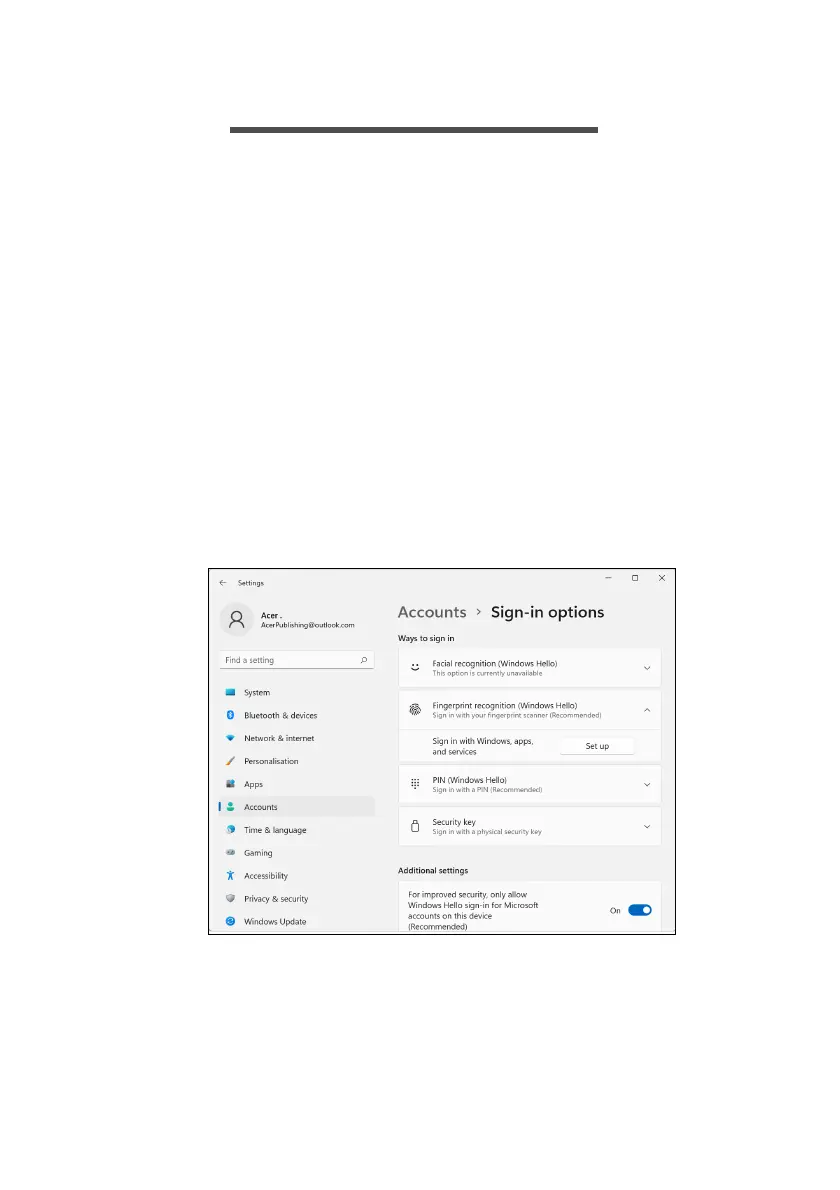
54 - Vingerafdruklezer
VINGERAFDRUKLEZER
U kunt u aanmelden bij apps en services van Windows met een
accountwachtwoord of pincode, maar u kunt ook de vinderafdruklezer
om u aan te melden en uw Acer-notebook te ontgrendelen.
Om de vingerafdruklezer te kunnen gebruiken, moet u de
vingerafdruklezer eerst configureren om uw vingerafdruk te
herkennen en uw identiteit te bevestigen.
De vingerafdruklezer gebruiken
Kies de knop [Start] (Start) kies vervolgens [Settings]
(Instellingen) > [Accounts] (Accounts) > [Sign-in options]
(Aanmeldingsopties) om Windows Hello in te stellen.
1. Selecteer bij [Fingerprint recognition (Windows Hello)]
(Vingerafdrukherkenning (Windows Hello)) [Set up] (Instellen) om
de vingerafdruklezer in te stellen.
Bekijk gratis de handleiding van Acer Swift X 16, stel vragen en lees de antwoorden op veelvoorkomende problemen, of gebruik onze assistent om sneller informatie in de handleiding te vinden of uitleg te krijgen over specifieke functies.
Productinformatie
| Merk | Acer |
| Model | Swift X 16 |
| Categorie | Laptop |
| Taal | Nederlands |
| Grootte | 7202 MB |







